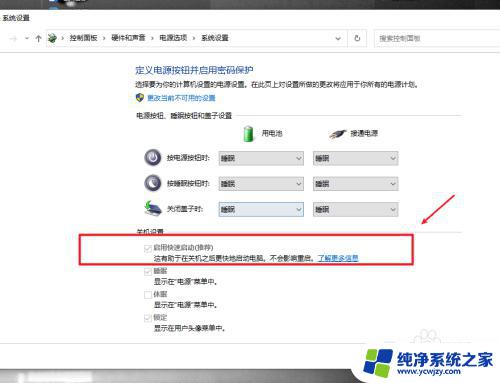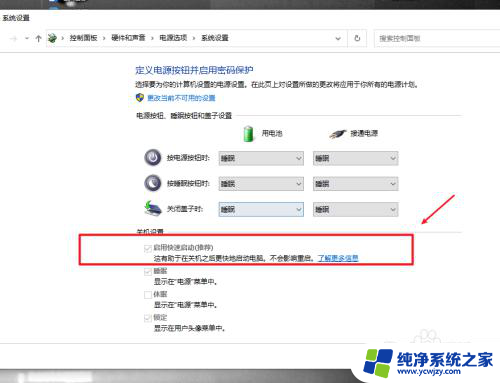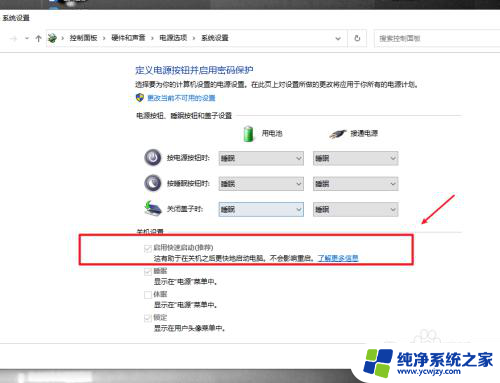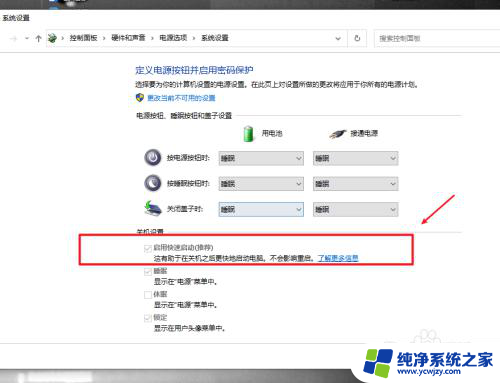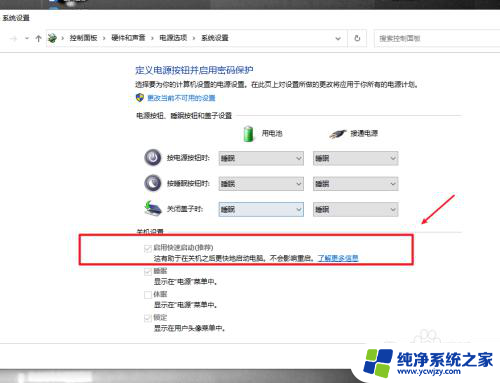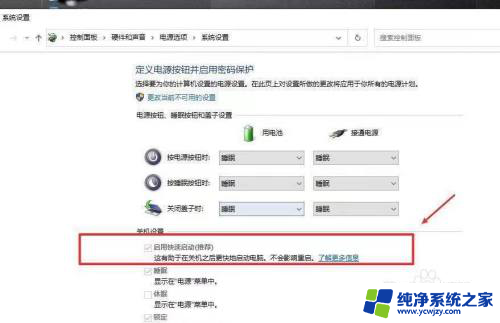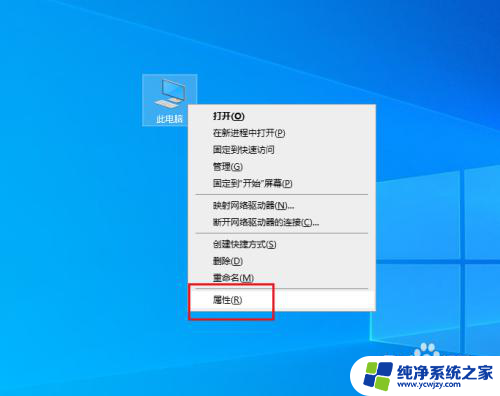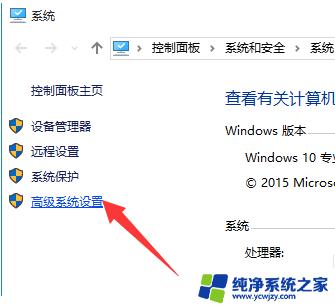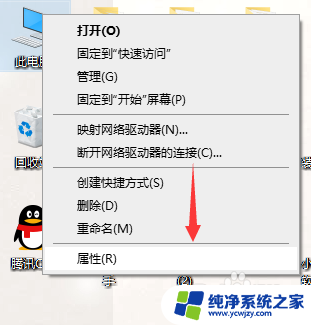关机后主板关闭usb供电 win10关机后USB供电设置
现代电脑操作系统的发展使得关机后USB供电设置成为一项普遍存在的功能,Win10作为当今最流行的操作系统之一,也提供了该功能。当我们关闭计算机时,主板会自动关闭USB供电,这意味着插在计算机上的USB设备将不再受到电源供应。这一功能的出现,不仅为用户节省了能源,也能有效保护USB设备的安全。通过合理设置USB供电,我们能够更好地管理计算机的用电情况,提高使用效率,减少不必要的资源浪费。
具体方法:
1.在电脑出厂的时候,默认启用快速启动功能,这样导致了电脑关机之后,USB主板等还是处于供电状态,这样有助于加速开机效果。要关闭USB供电,只需要将功能关闭即可。
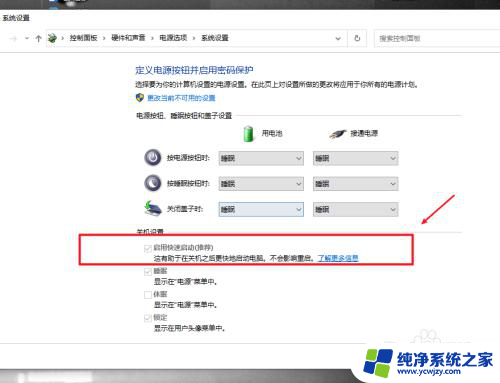
2.在电脑上打开系统设置,进入系统选项。
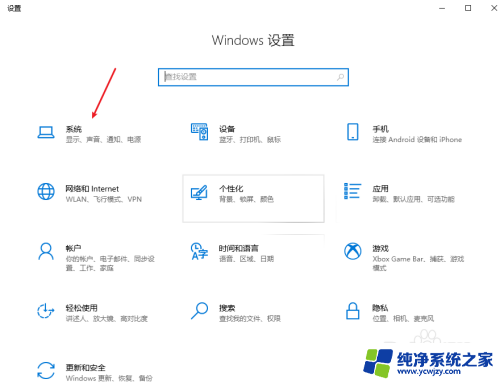
3.在电源和睡眠项目栏中,打开其他电源设置选项。
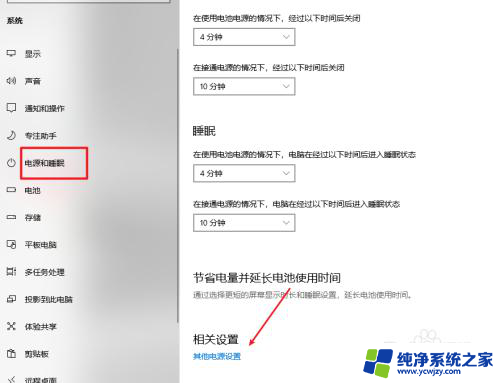
4.选择并打开电源按钮的功能选项。
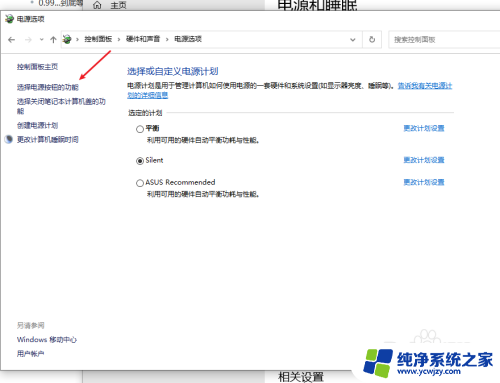
5.点击更改当前不可用的设置选项。
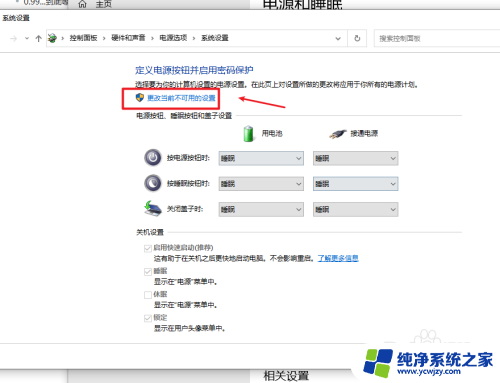
6.将启用快速启动功能关闭即可,这样我们关机之后。USB就会断电,但电脑开机会有延迟,当然想要关机USB供电,只需要开启这个功能即可
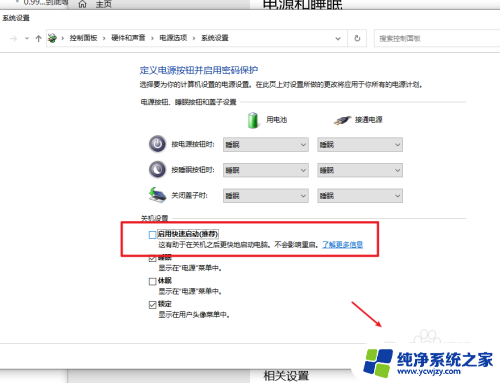
以上就是有关关机后主板关闭USB供电的全部内容,如果有遇到相同情况的用户,可以按照小编提供的方法来解决。